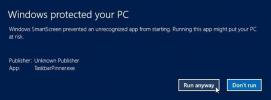Stebėkite ir raskite neseniai atidarytus dokumentus ir failus naudodami RDT
Vartotojai, kurie naudojasi "Windows 7 Jumplist" funkcija, norėdami atsekti neseniai atidarytus failus ir programoms paprastai sunku ieškoti visų neseniai naudotų failų, dokumentų ar programų pagal laiką prieiga. RDT (Naujausias dokumentų stebėjimo įrankis) yra nešiojama programa, įgyvendinanti patobulintas „Windows 7“ trumpųjų sąrašų funkcijas stebėjimui įrašyti iš sistemos anksčiau pasiektus dokumentus ir failus pagal failo ar aplanko pavadinimą, naudojimo skaičių ir pasiektą ar pakeistą laiką dėklas. Tai neleidžia vartotojams užgriozdinti „Windows 7“ super juostos, norint pasiekti įvairius įklijuotų programų šuolių sąrašo elementus.
Atvirojo kodo naujausių dokumentų stebėjimo priemonė, skirtingai nei „Windows 7 Jumplist“, leidžia rasti visus anksčiau atidarytus programos elementus. Pavyzdžiui, „PowerPoint“ sąraše galite ieškoti visų „PowerPoint“ pateikčių. Be to, nereikia rankiniu būdu dažniausiai naudojamų programų prisegti prie „Windows“ užduočių juostos, nes visos sistemos, skirtos konkrečiam dokumentui, įkelia į sistemos dėklą, pvz., „MS Word“, „ „Excel“, „PowerPoint“, „Project“, „Access“, „Notepad“, numatytoji PDF peržiūros priemonė, vaizdo įrašų failų sąrašas, „Windows“ vaizdo peržiūros programos sąrašas ir kt., Kad galėtumėte lengvai pasiekti ir inicijuoti reikiamos programos paiešką. daiktai.
Paleidus pirmą kartą, jis pradės indeksuoti visus dokumentus ir dažnai naudojamas programas, o tada įdės programas į sistemos dėklą. Dešiniuoju pelės mygtuku spustelėjus programos piktogramą sistemos dėkle, bus parodyti neseniai atidaryti failai. Žemiau esančio sąrašo yra paieškos juosta, skirta realiuoju laiku rasti konkrečių programų failus. Žemiau esančioje ekrano kopijoje rodomi visi anksčiau atidaryti teksto failai.
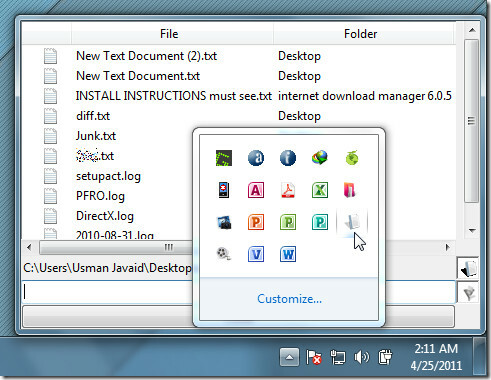
Panašiai galite atidaryti neseniai pasiektus vaizdo įrašų failus spustelėdami vaizdo ritės vaizdo piktogramą. Tai parodys visus neseniai pasiektus daugialypės terpės failus.
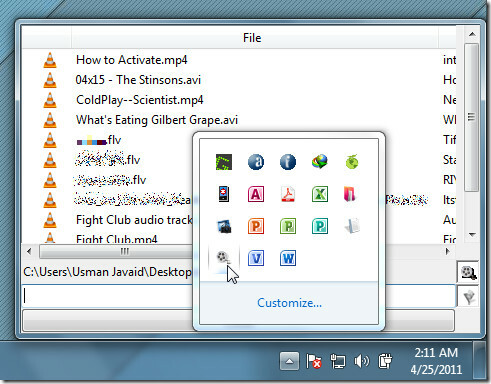
Naujausius programos elementus taip pat galima įtraukti į sąrašą, kad galėtumėte lengvai pasiekti dažnai naudojamus failus, jų nerasdami. Tiesiog dešiniuoju pelės mygtuku spustelėkite elementą ir pasirinkite Prisegti parinktį. Be to, galite greitai atidaryti pasirinkto elemento pirminį aplanką / šaltinio kelią, išvalyti jį ir išfiltruoti pasirinktus elementus iš sąrašo. Su kiekvienu išvardytu elementu galite pamatyti jo skaičių, modifikuotą kiekį ir prieigos laiką. Norėdami rūšiuoti sąrašą naudojimo skaičius, prieiga ar pakeistas laikas užsakymą, spustelėkite atitinkamą stulpelį, kad elementai būtų pertvarkyti reikiamu būdu.
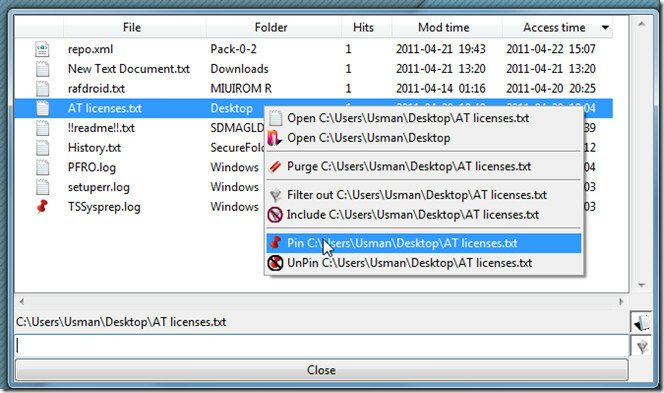
Naujausiame dokumentų stebėjimo priemonėje tikrai yra naudingų funkcijų, kurių nėra „Windows 7 Jumplist“, tačiau joje trūksta tam tikrų programų sąrašų tvarkymo pagal elementų tipus. Pavyzdžiui, „Image Viewer“ sąraše pastebėjome kai kuriuos su failų tipais susijusius pažeidimus. Tikimės, kad tokios problemos bus ištaisytos būsimose versijose.
Atsisiųsti MTTP
Paieška
Naujausios žinutės
Prisekite failus, aplankus ir apvalkalą bei bibliotekų vietas „Windows 8“ užduočių juostoje
Spartieji klavišai suteikia galimybę lengvai pasiekti dažnai naudoj...
Bendrinkite iškarpinę, ekrano kopijas ir kodo fragmentus naudodami „ClipUpload“
Ieškai paprasto ir greito būdo, kaip dalintis iškarpinės duomenimis...
Gaukite „Noun“ projekto priedą „Photoshop“, „Illustrator“ ir „InDesign“
Daiktavardžio projektas yra puikus nemokamų piktogramų šaltinis. Vi...